विंडोज 7 में नींद की समस्याओं को कैसे हल करें
अनेक वस्तुओं का संग्रह / / February 14, 2022
स्लीप ऑप्शन विंडोज में एक फीचर है जो काम के दौरान बिजली बचाता है। यह सभी खुले दस्तावेज़ों और कार्यक्रमों को सहेज कर कंप्यूटर को आराम की स्थिति में लाता है। यह आपको उस राज्य से अपना काम फिर से शुरू करने की भी अनुमति देता है जहां आपने इसे छोड़ा था।
स्लीप स्टेट का मुख्य लाभ यह है कि यह लैपटॉप की बैटरी को खत्म नहीं करता है। यह बहुत कम मात्रा में बिजली का उपयोग करता है। साथ ही, यदि आपके कंप्यूटर की स्लीप अवस्था लंबे समय तक बढ़ जाती है तो यह डिफ़ॉल्ट रूप से हाइबरनेट हो जाता है।
अपने कंप्यूटर को स्लीप पर कैसे रखें
आप इसे विभिन्न तरीकों से कर सकते हैं। लैपटॉप के पावर बटन को दबाकर (यदि पावर सेटिंग इसे सोने की अनुमति देती है), लैपटॉप के ढक्कन को बंद करके, डेस्कटॉप आदि में स्टार्ट मेनू में विकल्प का उपयोग करके।
अपने कंप्यूटर को नींद की स्थिति से कैसे जगाएं
यह किसी भी कीबोर्ड बटन को दबाकर, माउस बटन पर क्लिक करके या अपने लैपटॉप का ढक्कन खोलकर किया जा सकता है (ये सभी विकल्प आपके कंप्यूटर की पावर सेटिंग्स पर निर्भर करते हैं)।
कंप्यूटर में नींद की समस्या क्या है
आप पावर बटन दबाकर या ढक्कन बंद करके अपने कंप्यूटर को स्लीप अवस्था में रखते हैं लेकिन कुछ सेकंड के बाद यह फिर से जाग जाता है। यह स्लीप मोड में नहीं रहेगा। यह नींद की समस्या है जिसके बारे में हम यहां बात कर रहे हैं।
यह कीबोर्ड, माउस नेटवर्क एडॉप्टर, किसी भी USB डिवाइस जैसे हार्डवेयर के साथ किसी समस्या के कारण हो सकता है जो स्लीप फंक्शनलिटी से वेक अप का समर्थन करता है या मीडिया शेयरिंग के कारण हो सकता है।
इस समस्या को हल कैसे करें
आप उस विकल्प को अक्षम करके इस समस्या को हल कर सकते हैं जो डिवाइस को कंप्यूटर को जगाने की अनुमति देता है।
ऐसा करने के लिए स्टार्ट बटन पर क्लिक करें। प्रकार डिवाइस मैनेजर दिए गए सर्च बॉक्स के अंदर। रिजल्ट पर क्लिक करें।
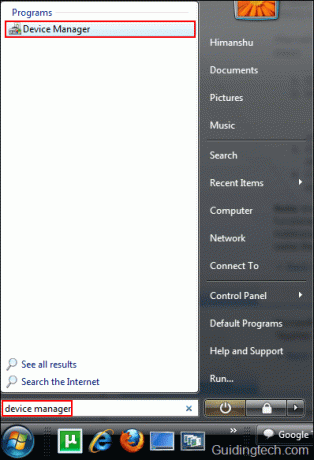
डिवाइस विकल्प पर चूहे और अन्य पॉइंटिंग डिवाइस विकल्प का विस्तार करें। राइट क्लिक करें पीएस/2 संगत माउस विकल्प। चुनते हैं गुण.
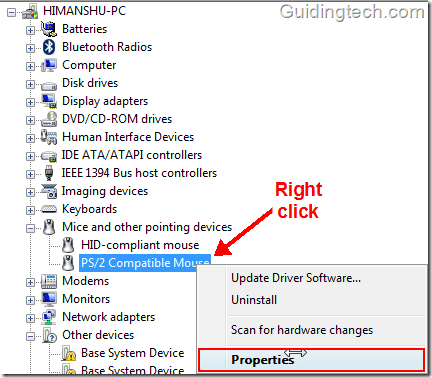
पावर मैनेजमेंट टैब पर, "इस डिवाइस को कंप्यूटर को जगाने की अनुमति दें" विकल्प को अनचेक करें। ओके पर क्लिक करें।
ध्यान दें: इस विकल्प को अक्षम करने के बाद आप अपने कंप्यूटर को अपने माउस को हिलाने या क्लिक करने से नहीं जगा पाएंगे। इसलिए इसे केवल तभी अक्षम करें जब आप वास्तव में इस फ़ंक्शन को निष्क्रिय करना चाहते हैं।

इसी तरह आप अन्य हार्डवेयर जैसे कीबोर्ड और नेटवर्क एडेप्टर को अक्षम कर सकते हैं।
मल्टीमीडिया शेयरिंग स्लीप समस्या का समाधान
यदि आपके पास नेटवर्क अटैच्ड स्टोरेज है तो मीडिया प्लेयर फ़ाइल शेयरिंग के परिणामस्वरूप आपका कंप्यूटर जाग सकता है।
इस समस्या से छुटकारा पाने के लिए आप विंडोज मीडिया प्लेयर खोलकर मल्टीमीडिया फाइल शेयरिंग ऑप्शन को डिसेबल कर सकते हैं। लाइब्रेरी> मीडिया शेयरिंग पर क्लिक करें।

अब “के आगे दिए गए बॉक्स को अनचेक करें”मेरे मीडिया को साझा करें”. ओके पर क्लिक करें।

उपरोक्त विधि आपके पीसी की नींद की समस्याओं को हल करेगी लेकिन यह सही समाधान नहीं है क्योंकि आपको मीडिया शेयरिंग के साथ समझौता करना होगा।
एक और तरीका है जिसके द्वारा आप मीडिया शेयरिंग को अक्षम किए बिना नींद की समस्या को हल कर सकते हैं। इसके लिए कंट्रोल पैनल पर जाएं -> पावर विकल्प (जब आप इस पर हों, तो हमारे व्यापक देखें) विंडोज़ के लिए पावर विकल्प गाइड ).
पर क्लिक करें योजना सेटिंग बदलें चयनित योजना के नीचे दिया गया लिंक।
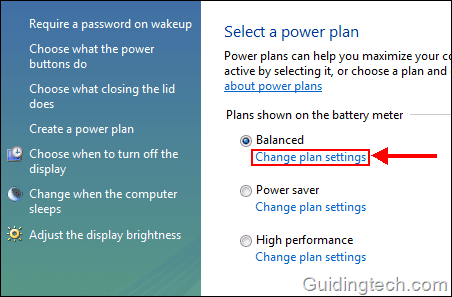
पर क्लिक करें "अग्रिम पावर सेटिंग्स बदलें”.

उन्नत सेटिंग्स में विस्तृत करें मल्टीमीडिया सेटिंग्स. फिर विस्तार करें "मीडिया साझा करते समय". प्लग इन के आगे ड्रॉप डाउन पर क्लिक करें। चुनते हैं "कंप्यूटर को सोने दें”. इतना ही। मीडिया साझा करते समय आपका कंप्यूटर अब नहीं जागेगा।

नींद की समस्या को हल करने के लिए अन्य उपाय भी हैं। उनमें से एक केवल हाइबरनेट विकल्प का उपयोग करना होगा (स्मृति में सभी मौजूदा कार्य को सहेजता है और पूरी तरह से बिजली बंद कर देता है)। अगली बार जब आप अपने काम पर वापस आएंगे, तो जब आप अपना पीसी दोबारा शुरू करेंगे तो यह आपके काम को फिर से शुरू कर देगा। लेकिन एक पीसी को हाइबरनेट करने में समय लगता है और आपके पीसी को बार-बार आराम करने के लिए पसंदीदा तरीका नहीं हो सकता है।
अंतिम बार 05 फरवरी, 2022 को अपडेट किया गया
उपरोक्त लेख में सहबद्ध लिंक हो सकते हैं जो गाइडिंग टेक का समर्थन करने में मदद करते हैं। हालांकि, यह हमारी संपादकीय अखंडता को प्रभावित नहीं करता है। सामग्री निष्पक्ष और प्रामाणिक रहती है।



